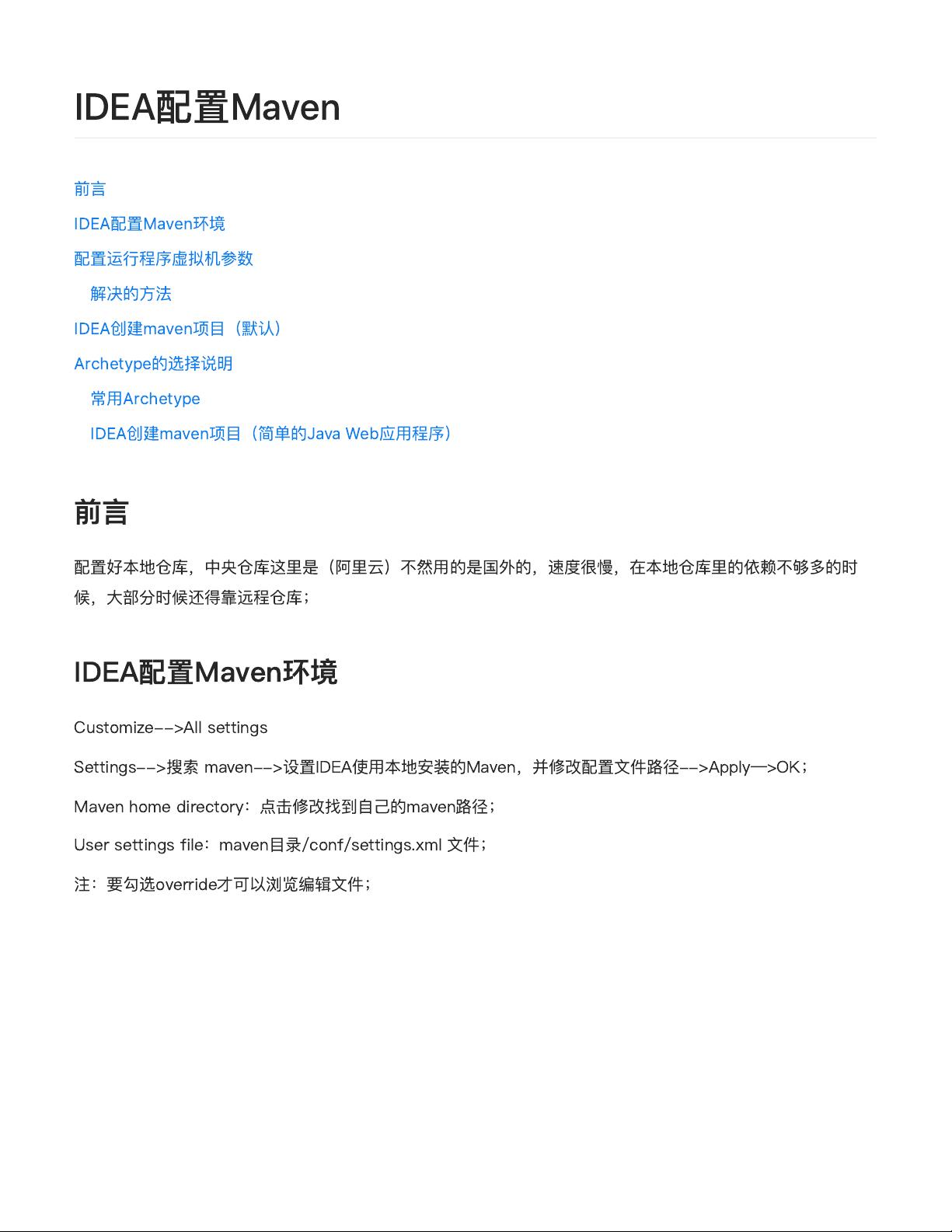IDEA配置Maven:本地仓库与虚拟机参数优化教程
28 浏览量
更新于2024-08-03
1
收藏 584KB PDF 举报
在本文档中,我们将深入探讨如何在IntelliJ IDEA中配置Maven,以实现高效开发。首先,我们强调了本地仓库和中央仓库的重要性,特别是当使用阿里云这样的国内镜像,可以显著提升依赖下载速度,减少因网络延迟带来的困扰。
在IDEA中配置Maven环境,你需要进入"Customize"->"All settings",然后在"Settings"中搜索"Maven"。在这里,你需要设置IDEA使用本地已安装的Maven版本,找到"Maven home directory"并将其指向你的Maven安装路径。接着,找到并编辑"User settings file",通常位于`maven/conf/settings.xml`,确保勾选"Override"选项以允许编辑。
创建Maven项目时,IDEA会通过`mvn archetype:generate`命令,利用archetype功能。`-DarchetypeCatalog`参数允许你指定archetype-catalog.xml文件的来源,可以选择`remote`(默认,从maven中央仓库下载)、`internal`(本地查找)或`local`(本地文件系统)。默认的远程选择可能会因为文件大小(如10M)而带来下载缓慢的问题,此时可以改为`internal`以加快创建过程。
在"Runner"中配置虚拟机参数,添加`-DarchetypeCatalog=internal`,这将使IDEA优先查找本地的archetype-catalog.xml,提高效率。在实际操作中,可以通过"Projects"->"New Project"->"Maven"->"Create"步骤来创建默认的Maven项目,同时选择合适的Archetype作为模板,例如用于创建简单的JavaWeb应用程序。
Archetype在Maven中扮演着模板的角色,它定义了一种结构和配置的起点,使得开发者能够快速构建符合标准的项目。通过理解并灵活运用这些配置步骤,你可以更顺畅地在IntelliJ IDEA中使用Maven进行项目管理,提升开发效率。
2023-09-11 上传
2019-08-07 上传
106 浏览量
2020-08-18 上传
点击了解资源详情
点击了解资源详情
点击了解资源详情
2024-05-01 上传
2023-07-27 上传
久绊A
- 粉丝: 4w+
- 资源: 118
最新资源
- Java毕业设计项目:校园二手交易网站开发指南
- Blaseball Plus插件开发与构建教程
- Deno Express:模仿Node.js Express的Deno Web服务器解决方案
- coc-snippets: 强化coc.nvim代码片段体验
- Java面向对象编程语言特性解析与学生信息管理系统开发
- 掌握Java实现硬盘链接技术:LinkDisks深度解析
- 基于Springboot和Vue的Java网盘系统开发
- jMonkeyEngine3 SDK:Netbeans集成的3D应用开发利器
- Python家庭作业指南与实践技巧
- Java企业级Web项目实践指南
- Eureka注册中心与Go客户端使用指南
- TsinghuaNet客户端:跨平台校园网联网解决方案
- 掌握lazycsv:C++中高效解析CSV文件的单头库
- FSDAF遥感影像时空融合python实现教程
- Envato Markets分析工具扩展:监控销售与评论
- Kotlin实现NumPy绑定:提升数组数据处理性能